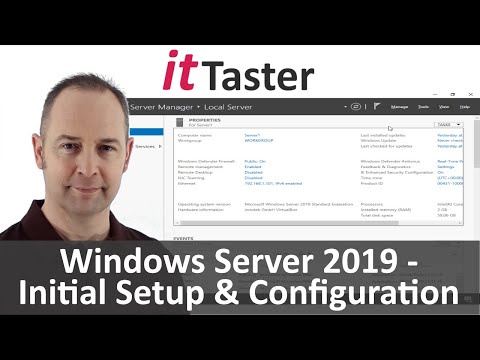اگر برای مدیریت نگاشت آدرس IP و نام سایر رایانه ها در شبکه محلی به رایانه سرور نیاز دارید ، آن را پیکربندی کنید تا به عنوان یک سرور WINS عمل کند. در نتیجه ، کاربران می توانند به جای آدرس های IP با نام رایانه به منابع شبکه دسترسی پیدا کنند. سفارشی سازی شامل تهیه ، تنظیم پارامترها و تعیین وظایف است.

دستورالعمل ها
مرحله 1
تعدادی از مراحل اولیه وجود دارد که می توانید برای پیکربندی مناسب سرور WINS خود انجام دهید. مفاهیم اساسی این سرویس را بیاموزید تا بعداً پارامترهای فردی را درک کنید. بررسی کنید آیا سیستم عامل رایانه شما به درستی پیکربندی شده است.
گام 2
به عنوان مثال ، اگر Windows Server 2003 را نصب کرده باشید ، تمام پارامترها به طور پیش فرض باید باشند. رایانه ای که سرور WINS بر روی آن پیکربندی شده است باید دارای یک آدرس IP ثابت باشد و حجم دیسک نیز باید از سیستم فایل NTFS استفاده کند. Firewall Windows را روشن کنید و Security Configuration Wizard را فعال کنید.
مرحله 3
به منوی Start رفته و قسمت Control Panel را باز کنید. "Administration" را انتخاب کنید ، در پنجره باز شده ، دستور "Manage this server" یا "Server Configuration Wizard" را اجرا کنید. روی تب Add یا Remove Role کلیک کنید. "WINS Server" را از لیست انتخاب کرده و بر روی دکمه "Next" کلیک کنید. صفحه Selected Options Summary ظاهر می شود و اطلاعات نصب سرور WINS را مرور می کند. با کلیک روی دکمه "بعدی" اطلاعات مشخص شده را تأیید کنید.
مرحله 4
منتظر بمانید تا پیکربندی اجزای سرور WINS تمام شود. لازم به ذکر است که برخلاف سایر سرویس های ویندوز ، برای نصب WINS نیازی به وارد کردن اطلاعات سرپرست ندارید ، بنابراین کافی است بی سر و صدا منتظر بمانید تا جادوگر راه اندازی کامل شود.
مرحله 5
پس از اتمام ، پیامی ظاهر می شود که به شما اطلاع می دهد این رایانه اکنون یک سرور WINS است. روی پیوند View Setting Information کلیک کنید. همچنین می توانید پرونده ورود به سیستم را در / Debug / Configure Your Server.log به صورت دستی پیدا کرده و باز کنید.
مرحله 6
با کلیک روی Finish ، پیکربندی جادوگر سرور خود را ببندید. سپس سیستم عامل ویندوز خود را به روز کنید. جادوگر تنظیمات امنیتی را باز کنید و صحت اطلاعات ارائه شده را تأیید کنید. در این مرحله ، سرور WINS کاملاً عملیاتی است.
مرحله 7
علاوه بر این ، می توانید کارهای اضافی را نصب کنید که به شما امکان می دهد عملکرد صحیح را تأیید کنید ، سوابق را مدیریت کنید ، تغییرات را تکرار کنید یا از سایر رایانه های شبکه سرور را مدیریت کنید. برای انجام این کار ، فقط Server Settings Wizard را شروع کرده و عملکرد مربوطه را فعال کنید.